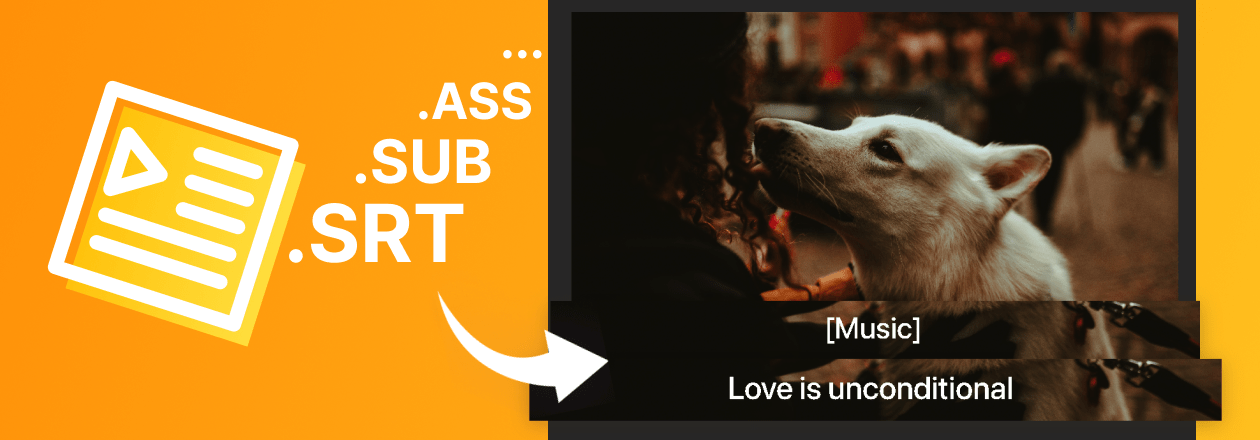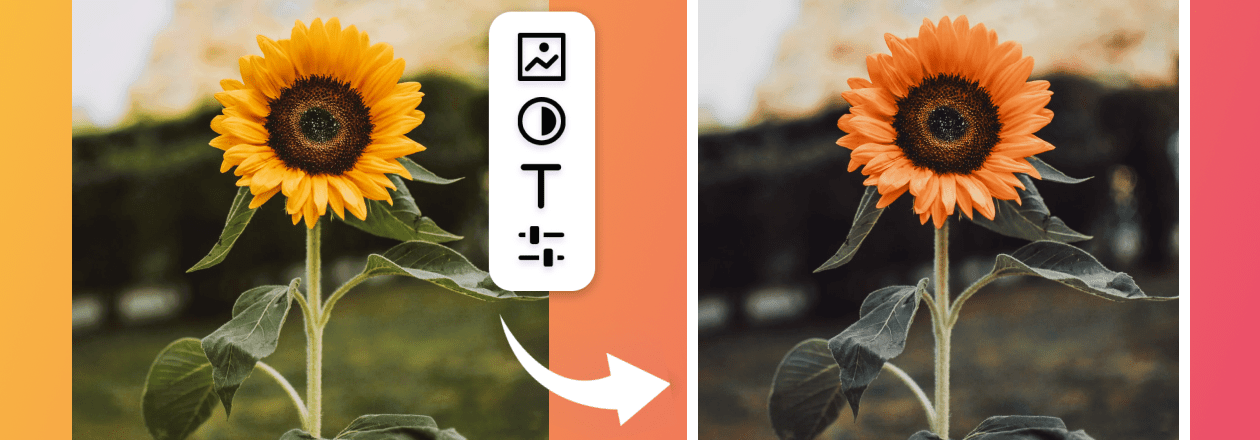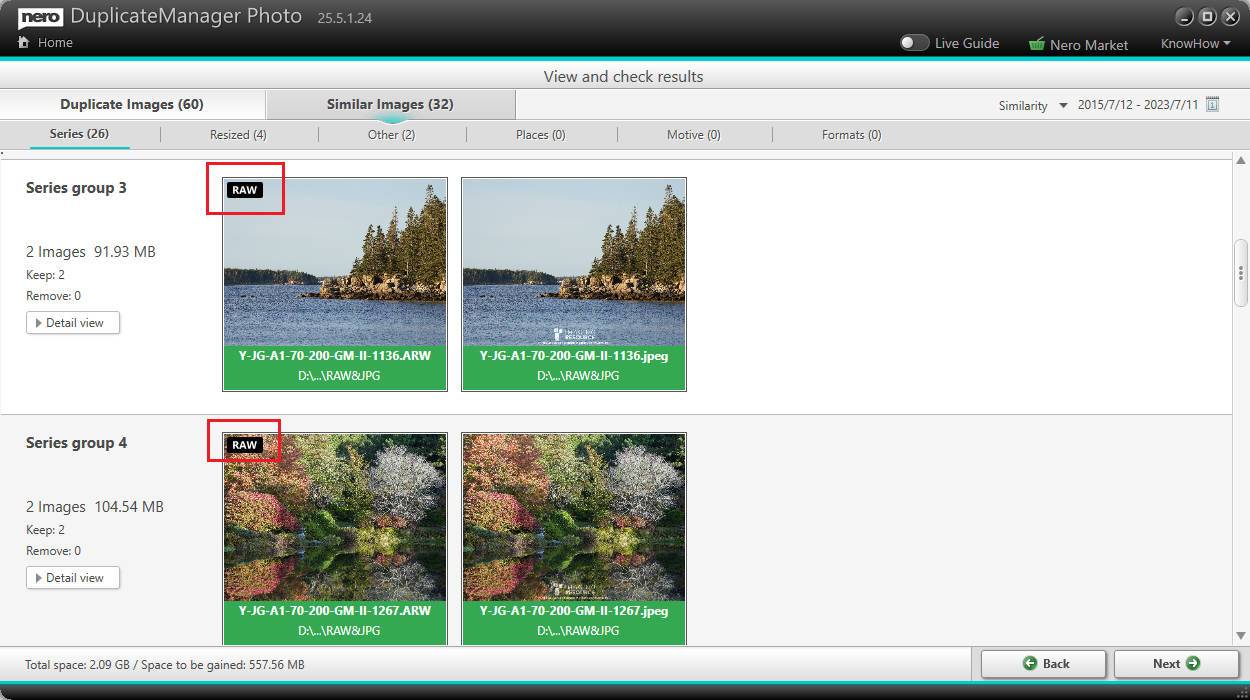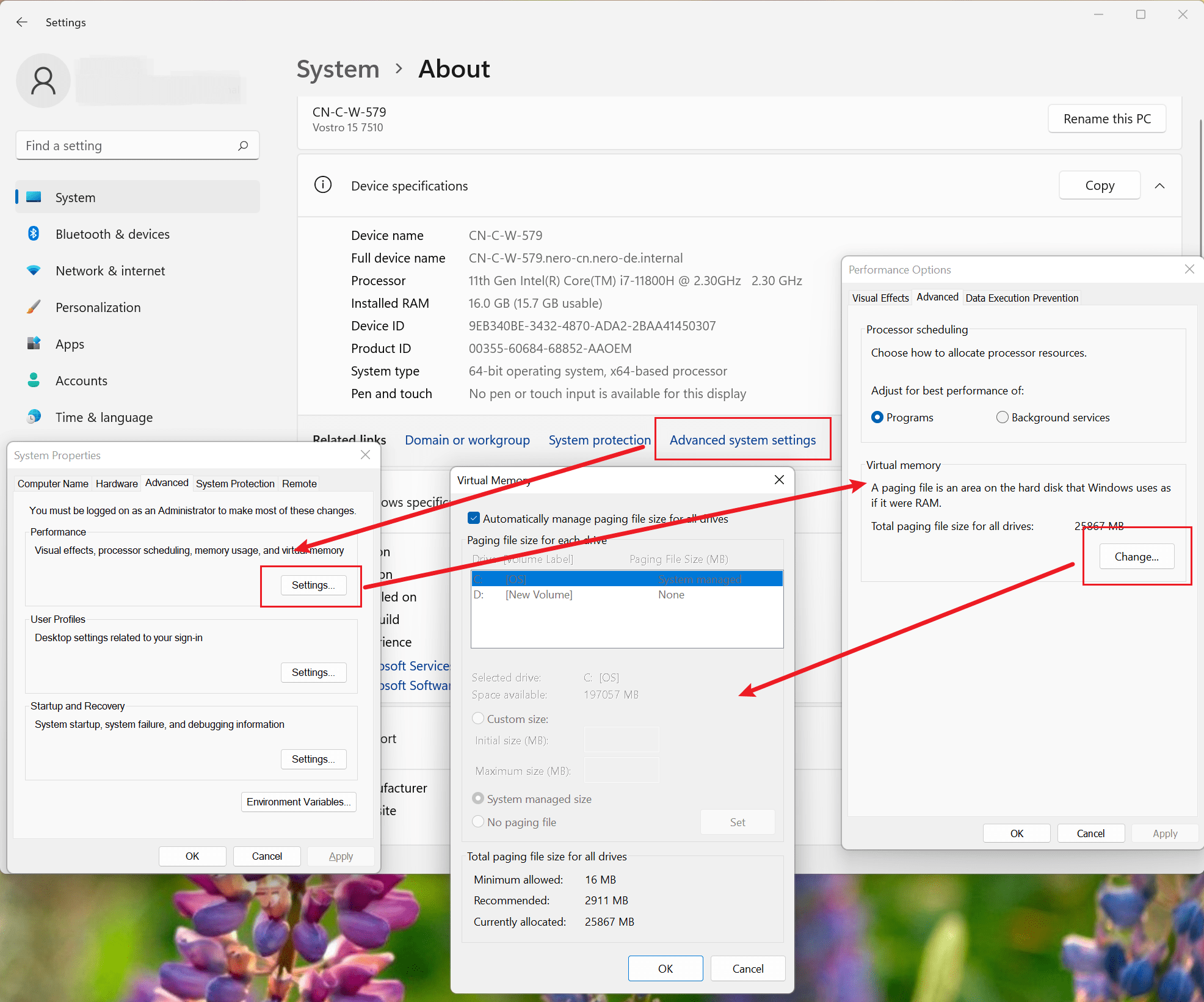Das neueste Update von Nero Motion Tracker ermöglicht es, die Anwendung außerhalb von Nero Video separat auszuführen, was Ihnen die beste Freiheit gibt, Objekte zu verfolgen, ohne sich um die Bearbeitung der Timeline zu kümmern.
Automatische Gesichtserkennung
Eine der aufregenden neuen Funktionen in Nero Motion Tracker ist die automatische Gesichtsverfolgung. Mit dieser Funktion kann der Motion Tracker automatisch Gesichter in einem Video erkennen und verfolgen. Dies ist besonders nützlich für die Videobearbeitung und für Überwachungszwecke. Die automatische Gesichtsverfolgung nutzt fortschrittliche Algorithmen, um Gesichter genau zu erkennen und zu verfolgen und so sicherzustellen, dass das aufgenommene Videomaterial auf die richtigen Personen fokussiert ist. Egal, ob Sie Inhalte erstellen oder als Sicherheitsexperte tätig sind, die Auto Face Tracking Funktion in Nero Motion Tracker wird Ihren Arbeitsablauf erheblich verbessern.
Text und Clipart hinzufügen
Das neueste Update von Nero Motion Tracker enthält die aufregende neue Funktion, Text und Clip-Art zu Ihren Videos hinzuzufügen. Jetzt können Sie Ihre Videos ganz einfach mit stilvollen Textüberlagerungen und lustigen Clip-Art-Elementen aufwerten. Egal, ob Sie einen einprägsamen Titel hinzufügen, Bildunterschriften einfügen oder Ihr Filmmaterial einfach mit kreativen Grafiken ausschmücken möchten, Nero Motion Tracker hat alles, was Sie brauchen. Mit einer großen Auswahl an Schriftarten, Farben und Clip-Art-Optionen können Sie Ihrer Kreativität freien Lauf lassen und Ihre Videos zu etwas ganz Besonderem machen.
Nero KnowHow 00321